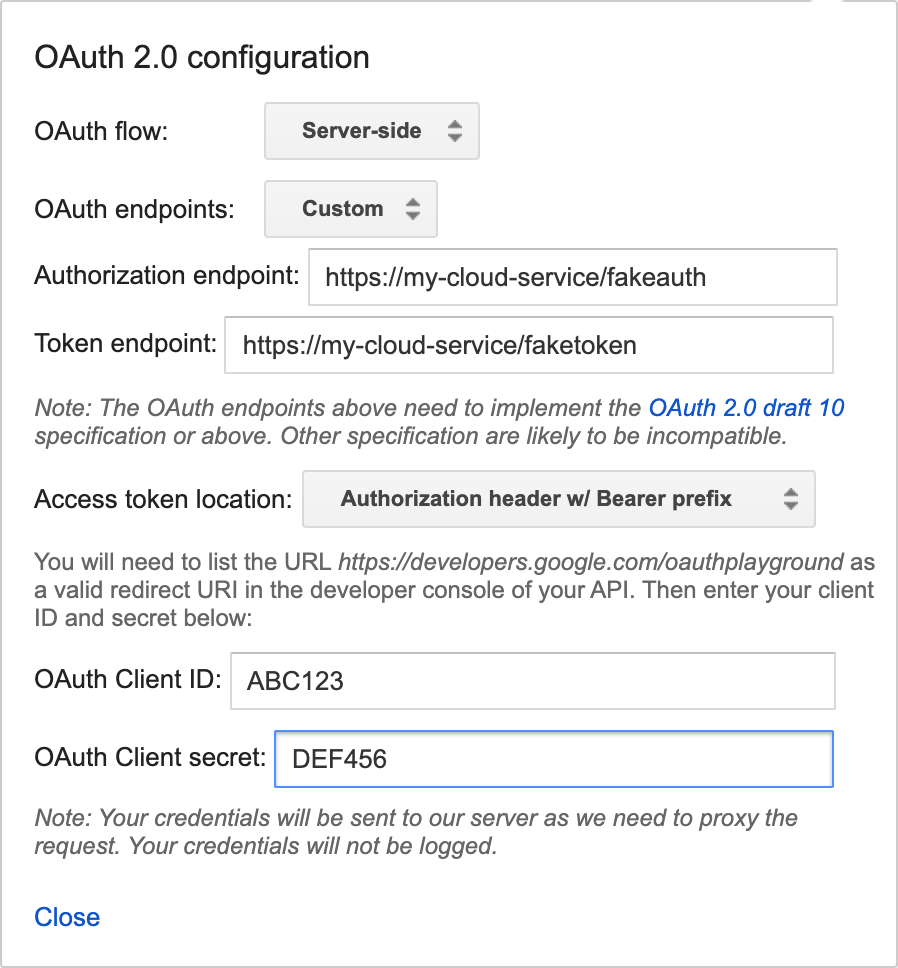Report State는 QUERY 인텐트를 기다리는 대신 Google Home 작업이 사용자의 기기 최신 상태를 Google Home Graph에 적극적으로 보고하도록 지원하는 중요한 기능입니다.
Report State가 연결된 사용자 기기의 상태를 Google에 보고합니다 (원래 SYNC 요청에서 전송됨).agentUserId Google Assistant가 기기의 현재 상태를 이해해야 하는 작업을 실행하려는 경우 EXECUTE 인텐트를 실행하기 전에 다양한 서드 파티 클라우드에 QUERY 인텐트를 실행하는 대신 Home Graph에서 상태 정보를 조회하면 됩니다.
Report State가 없으면 거실에 여러 제공업체의 조명이 있는 경우 Ok Google, 거실을 밝게 해 줘라는 명령어를 사용하려면 이전에 보고된 내용을 기반으로 현재 밝기 값을 조회하는 대신 여러 클라우드로 전송된 여러 QUERY 인텐트를 해결해야 합니다. 최상의 사용자 환경을 위해 Assistant는 기기로의 왕복이 필요 없이 기기의 현재 상태를 파악해야 합니다.
기기의 초기 SYNC에 따라 플랫폼은 기기의 상태를 수집하여 Home Graph를 채우는 QUERY 인텐트를 전송합니다.
이 시점 이후에는 Home Graph가 Report State와 함께 전송되는 상태만 저장합니다.
Report State를 호출할 때는 지정된 특성의 완전한 상태 데이터를 제공해야 합니다. Home Graph는 특성별로 상태를 업데이트하고 Report State 호출이 이루어지면 해당 특성의 모든 데이터를 덮어씁니다. 예를 들어 StartStop 특성의 상태를 보고하는 경우 페이로드에 isRunning 및 isPaused 값이 모두 포함되어야 합니다.
시작하기
Report State을 구현하려면 다음 단계를 따르세요.
Google HomeGraph API 사용 설정
-
Google Cloud Console에서 HomeGraph API 페이지로 이동합니다.
HomeGraph API 페이지로 이동 - smart home 프로젝트 ID와 일치하는 프로젝트를 선택합니다.
- 사용 설정을 클릭합니다.
서비스 계정 키 만들기
다음 안내에 따라 Google Cloud Console에서 서비스 계정 키를 생성하세요.
-
Google Cloud Console에서 서비스 계정 페이지로 이동합니다.
서비스 계정 페이지로 이동서비스 계정 페이지로 이동하기 전에 프로젝트를 선택해야 할 수 있습니다.
서비스 계정 만들기를 클릭합니다.
서비스 계정 이름 필드에 이름을 입력합니다.
서비스 계정 ID 필드에 ID를 입력합니다.
서비스 계정 설명 필드에 설명을 입력합니다.
만들고 계속하기를 클릭합니다.
역할 드롭다운에서 서비스 계정 > 서비스 계정 OpenID Connect ID 토큰 생성자를 선택합니다.
계속을 클릭합니다.
완료를 클릭합니다.
서비스 계정 목록에서 방금 만든 서비스 계정을 선택하고 작업 메뉴에서 키 관리를 선택합니다.
키 추가 > 새 키 만들기를 선택합니다.
키 유형으로 JSON 옵션을 선택합니다.
만들기를 클릭합니다. 키가 포함된 JSON 파일이 컴퓨터에 다운로드됩니다.
API 호출
아래 탭에서 옵션을 선택합니다.
HTTP
Home Graph는 HTTP 엔드포인트를 제공합니다.
- 다운로드한 서비스 계정 JSON 파일을 사용하여 JSON 웹 토큰 (JWT)을 만듭니다. 자세한 내용은 서비스 계정을 사용하여 인증을 참고하세요.
- oauth2l을 사용하여
https://www.googleapis.com/auth/homegraph범위로 OAuth 2.0 액세스 토큰을 가져옵니다. agentUserId로 JSON 요청을 만듭니다. 다음은 상태 보고 및 알림을 위한 샘플 JSON 요청입니다.- HTTP POST 요청에서 보고 상태 및 알림 JSON과 토큰을 Google Home Graph 엔드포인트에 결합합니다. 다음은 테스트로
curl를 사용하여 명령줄에서 요청하는 방법의 예입니다.
oauth2l fetch --credentials service-account.json \ --scope https://www.googleapis.com/auth/homegraph
{ "requestId": "123ABC", "agentUserId": "user-123", "payload": { "devices": { "states": { "light-123": { "on": true } } } } }
curl -X POST -H "Authorization: Bearer ACCESS_TOKEN" \ -H "Content-Type: application/json" \ -d @request-body.json \ "https://homegraph.googleapis.com/v1/devices:reportStateAndNotification"
gRPC
Home Graph는 gRPC 엔드포인트를 제공합니다.
- Home Graph API의 프로토콜 버퍼 서비스 정의를 가져옵니다.
- gRPC 개발자 문서를 따라 지원되는 언어 중 하나의 클라이언트 스텁을 생성합니다.
- ReportStateAndNotification 메서드를 호출합니다.
Node.js
Google API Node.js 클라이언트는 Home Graph API의 바인딩을 제공합니다.
- 애플리케이션 기본 사용자 인증 정보를 사용하여
google.homegraph서비스를 초기화합니다. - ReportStateAndNotificationRequest를 사용하여
reportStateAndNotification메서드를 호출합니다. ReportStateAndNotificationResponse가 포함된Promise를 반환합니다.
const homegraphClient = homegraph({ version: 'v1', auth: new GoogleAuth({ scopes: 'https://www.googleapis.com/auth/homegraph' }) }); const res = await homegraphClient.devices.reportStateAndNotification({ requestBody: { agentUserId: 'PLACEHOLDER-USER-ID', requestId: 'PLACEHOLDER-REQUEST-ID', payload: { devices: { states: { "PLACEHOLDER-DEVICE-ID": { on: true } } } } } });
자바
Java용 HomeGraph API 클라이언트 라이브러리는 Home Graph API의 바인딩을 제공합니다.
- 애플리케이션 기본 사용자 인증 정보를 사용하여
HomeGraphApiService를 초기화합니다. ReportStateAndNotificationRequest를 사용하여reportStateAndNotification메서드를 호출합니다.ReportStateAndNotificationResponse를 반환합니다.
// Get Application Default credentials. GoogleCredentials credentials = GoogleCredentials.getApplicationDefault() .createScoped(List.of("https://www.googleapis.com/auth/homegraph")); // Create Home Graph service client. HomeGraphService homegraphService = new HomeGraphService.Builder( GoogleNetHttpTransport.newTrustedTransport(), GsonFactory.getDefaultInstance(), new HttpCredentialsAdapter(credentials)) .setApplicationName("HomeGraphExample/1.0") .build(); // Build device state payload. Map<?, ?> states = Map.of("on", true); // Report device state. ReportStateAndNotificationRequest request = new ReportStateAndNotificationRequest() .setRequestId("PLACEHOLDER-REQUEST-ID") .setAgentUserId("PLACEHOLDER-USER-ID") .setPayload( new StateAndNotificationPayload() .setDevices( new ReportStateAndNotificationDevice() .setStates(Map.of("PLACEHOLDER-DEVICE-ID", states)))); homegraphService.devices().reportStateAndNotification(request); }
테스트 보고서 상태
Cloud-to-cloud 통합을 인증받을 수 있도록 준비하려면 Report State를 테스트하는 것이 중요합니다.
이를 위해 다운로드나 배포가 필요 없는 독립형 웹 앱인 Home Graph Viewer 도구를 사용하는 것이 좋습니다.
Report State 대시보드는 계속 사용할 수 있지만 지원이 중단되어 더 이상 지원되지 않습니다.
상태 대시보드 보고
기본 요건
Cloud-to-cloud 통합을 테스트하려면 서비스 계정 키와 agentUserId가 필요합니다. 서비스 계정 키가 이미 있는 경우 agentUserId Report State 대시보드 배포를 참고하세요.
보고서 상태 대시보드 배포
프로젝트의 서비스 계정 키와 에이전트 사용자 ID가 있으면 Report State 대시보드에서 최신 버전을 다운로드하고 배포합니다.
최신 버전을 다운로드한 후 포함된 README.MD 파일의 안내를 따르세요.
Report State 대시보드를 배포한 후 다음 URL에서 대시보드에 액세스합니다 (your_project_id를 프로젝트 ID로 바꿈).
http://<your-project-id>.appspot.com
대시보드에서 다음을 수행합니다.
- 계정 키 파일 선택
- agentUserId 추가
그런 다음 목록을 클릭합니다.
모든 기기가 표시됩니다. 목록이 채워지면 새로고침 버튼을 사용하여 기기 상태를 업데이트할 수 있습니다. 기기 상태가 변경되면 행이 녹색으로 강조 표시됩니다.
상태 불일치 신고
쿼리 기반 보고 상태 정확도는 사용자가 기기를 쿼리할 때 기기의 최신 보고 상태가 기기의 상태와 얼마나 일치하는지 측정합니다. 이 값은 99.5%여야 합니다.
오류 응답
Report State를 호출할 때 다음 오류 응답 중 하나가 표시될 수 있습니다. 이러한 응답은 HTTP 상태 코드 형식으로 제공됩니다.
400 Bad Request- 잘못된 구문으로 인해 서버에서 클라이언트가 보낸 요청을 처리할 수 없습니다. 일반적인 원인으로는 JSON 형식이 잘못되었거나 문자열 값에 '' 대신null를 사용하는 경우가 있습니다.404 Not Found- 요청된 리소스를 찾을 수 없지만 나중에 사용할 수 있을 수도 있습니다. 일반적으로 이는 요청된 기기를 찾을 수 없음을 의미합니다. 사용자 계정이 Google에 연결되어 있지 않거나 유효하지 않은agentUserId를 수신한 경우일 수도 있습니다.agentUserId가 SYNC 응답에 제공된 값과 일치하고 DISCONNECT 인텐트를 올바르게 처리하는지 확인합니다.
온라인 및 오프라인 상태 보고
기기가 오프라인인 경우 기기 동작 후 5분 이내에 상태 보고에 <code{"online": code="" dir="ltr" false}<="" translate="no">를 보고해야 합니다. 반대로 기기가 온라인 상태로 돌아오면 기기 동작 후 5분 이내에 상태 보고에 <code{"online": code="" dir="ltr" translate="no" true}<="">를 보고해야 합니다. 기기가 다시 온라인 상태가 되면 파트너는reportStateAndNotification API를 사용하여 현재 기기 상태를 모두 보고해야 합니다.
이 예에서는 light 기기 유형이 온라인 상태이며 모든 현재 기기 상태를 보고합니다.
"requestId": "test-request-id",
"agentUserId": "agent-user-1",
"payload":{
"devices": {
"states": {
"device-id-1": {
"brightness": 65,
"on": true,
"online": true
}
"notifications": {},
}
}
}